Tại sao laptop không nhận tai nghe?
Việc laptop không nhận tai nghe là một trong những lỗi thường gặp trong khi sử dụng laptop hay PC, dù có sử dụng bản windows mới nhất thì cũng không thể tránh được lỗi phiền phức này. Vậy tại sao laptop không nhận tai nghe? Hãy để Bệnh viện Công nghệ 88 giải đáp giúp bạn nhé! Có thể bạn sẽ quan tâm đến dịch vụ sửa laptop - laptop không nhận tai nghe
Giải đáp: Tại sao laptop không nhận tai nghe?

Trả lời cho câu hỏi: Tại sao laptop không nhận tai nghe? thì khá là khó đoán vì nó có rất nhiều nguyên nhân mà bạn có thể tham khảo các nguyên nhân phổ biến dưới đây:
- Ổ cắm tai nghe bị hỏng.
- Tai nghe bị hư.
- Driver không hoạt động do xung đột.
- Vô tình tắt tiếng mà không biết.
Cách khắc phục lỗi laptop không nhận tai nghe
Khởi động lại laptop
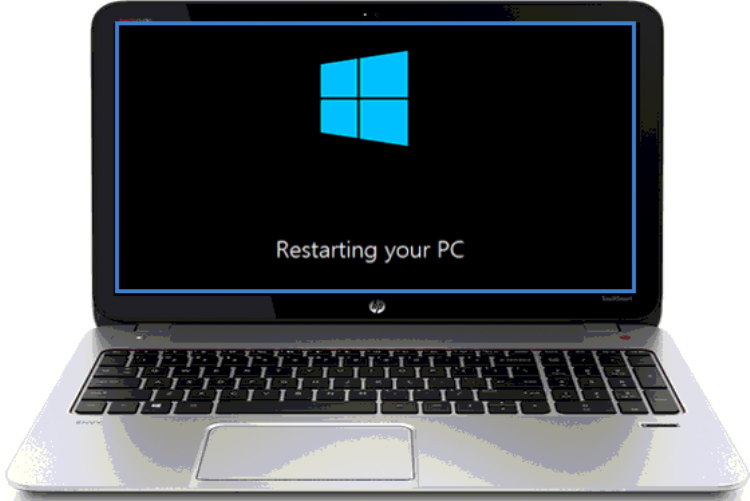
Sau khi xác định được tại sao laptop không nhận tai nghe thì hãy bắt đầu thử từng phương pháp khác nhau. Trước tiên, khởi động laptop là cách đơn giản nhất để giải quyết nhiều lỗi thường gặp trên máy tính, với lỗi laptop không nhận tai nghe cũng như vậy. Trong quá trình sử dụng nhiều lúc các driver xảy ra xung đột gì đó khiến tai nghe không nghe được âm thanh. Nhằm gỡ rối tình trạng này, ta có thể khởi động lại máy, giúp máy tính chạy trơn tru trở lại.
Xác định xem lỗi do tai nghe hay laptop
Với lỗi này, cách đơn giản nhất là cắm thử tai nghe trên các thiết bị khác, để biết chắc chắn xem lỗi là do phía bên nào. Từ đó có thể đưa ra phương án xử lý.
Tắt tiếng trong tab trình duyệt hay nút âm lượng của laptop
Trường hợp này không hiếm, rất nhiều bạn sơ ý tắt bảng điểu khiển loa trên máy tính xuống tận gần bằng 0 hoặc tắt luôn tiếng.
Nếu vẫn chưa được, đến lượt kiểm tra tab trình duyệt. Có thể bạn không biết, ta có thể tắt tiếng trong tab trình duyệt rất dễ dàng chỉ với vài thao tác đơn giản.
Bạn click chuột phải vào tab đang bật nhạc hay video, sau đó chọn Unmute site để mở tiếng trở lại, nếu không có chữ này thì không phải nguyên nhân này.
Cài lại driver âm thanh
Bước 1: Gõ vào thanh tìm kiếm từ “device manager” tại thanh tìm kiếm ở Taskbar hoặc trên Start Menu.
Bước 2: Trong cửa sổ Device Manager, trong phần audio inputs and outputs, bạn click chuột phải vào speaker và ấn uninstall
Bước 3: Sau khi xóa Speaker, ta quét lại chương trình để cài lại nó. Bạn click chuột phải vào Audio inputs and outputs và chọn Scan for hardware changes. Quá trình diễn ra rất nhanh, ngay sau đó bạn sẽ thấy cái loa trở lại. Bạn hãy test lại kết quả nhé!
Cập nhập driver mới nhất

Driver là một thành phần rất quan trọng, nếu nó quá cũ hoặc bị thiếu thì sẽ gây ra tai nghe của bạn sẽ không nghe được gì. Nếu bạn đã dùng Windows 10, bạn sẽ thấy vì hệ điều hành này quá mới nên các driver chưa có hoặc chưa hỗ trợ cho các phần cứng cũ và đôi khi dẫn tới tình trạng Laptop không nhận tai nghe, dù máy tính đó mới mua và được cài Windows bản quyền.
Chính vì vậy mà việc cập nhật Driver mới đôi khi sẽ khắc phục được tình trạng Laptop không nhận được tai nghe.
Lỗi do phần cứng audio
Nếu như bạn đã thử tất cả cách trên mà vẫn không sửa được, thì bạn chỉ còn cách mang ra ngoài cửa hàng nhờ họ kiểm tra và tìm cách thay thế linh kiện audio nếu bị hỏng.
Trên đây là những thông tin giải đáp cho vấn đề tại sao laptop không nhận tai nghe. Hy vọng bài viết sẽ giúp ích bạn trong việc khắc phục tình trạng này!
Bệnh viện Công nghệ 88 - Đơn vị sửa chữa uy tín Hà Nội
Cẩn Thận - Tận Tâm - Chuyên Nghiệp
***
Website: http://benhviencongnghe88.vn/
Địa chỉ:
Trung tâm bảo hành 1
40 Trần Đại Nghĩa - Hai Bà Trưng - Hà Nội (024.7106.9999 số máy lẻ 310)
Trung tâm bảo hành 2
164 Nguyễn Xiển - Thanh Xuân - Hà Nội (024.7106.9999 số máy lẻ 311)
Trung tâm bảo hành 3
135 Chùa Láng - Đống Đa - Hà Nội (024.7106.9999 số máy lẻ 312)
Trung tâm bảo hành 4
106 Hồ Tùng Mậu - Cầu Giấy - Hà Nội (024.7106.9999 số máy lẻ 313)
Trung tâm bảo hành 5
63 Nguyễn Thiện Thuật - Quận 3 - TP HCM (024.7106.9999 số máy lẻ 225)
Trung tâm bảo hành 6
817A Kha Vạn Cân, P. Linh Tây, Q. Thủ Đức (024.7106.9999 số máy lẻ 410)
- Cách sửa chuột laptop bị liệt chỉ với vài thao tác cực nhanh
- Loa laptop bị nhỏ nên khắc phục bằng cách nào?
- Cách sửa loa máy tính đơn giản chỉ với vài thao tác
- Cách sửa loa laptop bị mất tiếng nhanh
- Thay loa laptop HP ở đâu uy tín, giá tốt nhất Hà nội?
- Tổng hợp những cách sửa loa trên máy tính bị mất tiếng, bị rè nhanh chóng, đơn giản nhất
- 5 cách khắc phục máy tính không nhận tai nghe đơn giản nhất
- Tổng hợp 8 cách sửa lỗi máy tính không nhận tai nghe cổng trước nhanh nhất
- 5 cách khắc phục laptop không nhận tai nghe đơn giản nhất
- Lỗi cắm tai nghe không nhận PC sửa như thế nào?
Bài viết liên quan
-
 Hướng dẫn khắc phục khi laptop Dell không nhận tai nghe
22-10-2022, 8:14 am
Hướng dẫn khắc phục khi laptop Dell không nhận tai nghe
22-10-2022, 8:14 am
-
 Nguyên nhân máy tính không có âm thanh và cách khắc phục
21-10-2022, 9:22 am
Nguyên nhân máy tính không có âm thanh và cách khắc phục
21-10-2022, 9:22 am
-
 PC không nhận tai nghe nguyên nhân là gì và cách khắc phục
21-10-2022, 9:09 am
PC không nhận tai nghe nguyên nhân là gì và cách khắc phục
21-10-2022, 9:09 am
-
 10+ cách khắc phục loa laptop không nghe được cực đơn giản
14-10-2022, 2:10 pm
10+ cách khắc phục loa laptop không nghe được cực đơn giản
14-10-2022, 2:10 pm
-
 Cắm tai nghe vào máy tính không nhận phải làm sao?
03-10-2022, 1:46 pm
Cắm tai nghe vào máy tính không nhận phải làm sao?
03-10-2022, 1:46 pm
-
 Cách vệ sinh loa laptop đơn giản
01-10-2022, 5:13 pm
Cách vệ sinh loa laptop đơn giản
01-10-2022, 5:13 pm
-
 Hướng dẫn tự sửa khi máy tính hỏng loa
07-12-2020, 10:48 am
Hướng dẫn tự sửa khi máy tính hỏng loa
07-12-2020, 10:48 am
-
 Nguyên nhân và cách khắc phục triệt để laptop không nhận mic headphone
05-10-2019, 4:07 pm
Nguyên nhân và cách khắc phục triệt để laptop không nhận mic headphone
05-10-2019, 4:07 pm
-
 Các cách xử lý lỗi tai nghe iphone 5
05-10-2019, 4:00 pm
Các cách xử lý lỗi tai nghe iphone 5
05-10-2019, 4:00 pm
-
 Xử lý nhanh lỗi hiển thị tai nghe iPhone
04-10-2019, 4:49 pm
Xử lý nhanh lỗi hiển thị tai nghe iPhone
04-10-2019, 4:49 pm




